Utilitzant SmartSHOW 3D i obtenint coneixements avançats d'aplicacions
De vegades, quan fem una presentació de diapositives, sentim que falta alguna cosa a la nostra presentació, com ara fer una presentació en 3D on podeu fer que la vostra presentació sigui més presentable. Aquí és on entra l'aplicació SmartSHOW. SmartSHOW és una aplicació de creació de presentacions de diapositives on podeu afegir les vostres imatges i les compilarà automàticament en un vídeo. Permet reduir i allargar la fotografia de cada diapositiva segons la seva finalitat.
Aquest article us donarà un coneixement profund i respondrà les vostres preguntes de sol·licitud. Consulteu aquest article ara per obtenir més informació SmartShow 3D.

Part 1. Introducció a SmartSHOW 3D
SmartShow és un compilador/creador de presentacions de diapositives on els usuaris poden organitzar les presentacions de forma manual o automàtica. Té una versió gratuïta que us permet utilitzar les funcions essencials de l'aplicació i una versió de luxe que ofereix una llicència d'1 any i ofereix eines addicionals per a una presentació de diapositives de bona qualitat. A continuació, hi ha la SmartSHOW 3D Gold Edition, que elimina totes les restriccions d'ús VIP i una llicència de per vida i dóna accés a totes les eines.
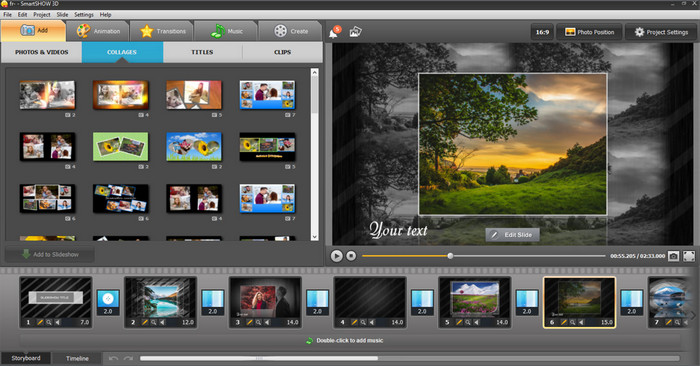
Part 2. Revisió en profunditat de SmartSHOW 3D
SmartSHOW 3D és una aplicació versàtil on permet als usuaris crear una presentació de diapositives. Té una opció de pagament, Versió completa i Versió Gold. La subscripció a qualsevol dels paquets us permet accedir a molts efectes i eines en un any. SmartSHOW 3D té plantilles gratuïtes que permeten als usuaris utilitzar plantilles ja fetes on organitza automàticament una presentació de diapositives. Aquesta aplicació també conté molts temes, cosa que facilita als usuaris trobar un tema segons la seva sortida. Aquí, desar una presentació de diapositives feta des de l'aplicació crea el seu propi tipus de fitxer de dades al qual només l'aplicació pot accedir. Fins i tot suggerir un tema és possible amb aquesta aplicació. Amb aquesta funció, els usuaris ara poden suggerir i obtenir els temes adequats.
Ens vam divertir molt jugant amb els nombrosos efectes d'animació en 3D mentre avaluàvem aquest programari perquè era molt senzill. Podeu crear imatges tridimensionals, imatges predissenyades i peces de text independents. Una de les nostres característiques preferides és l'opció d'afegir text que parpelleja com el foc a qualsevol ombra. Hi ha 131 maneres de canviar entre diapositives, cadascuna amb velocitat i efecte. La teva foto pot esvair-se en un remolí o desintegrar-se a mesura que la fotografia següent surti gradualment. Això depèn de quina transició s'adapti millor a la vostra presentació de diapositives. La qualitat final de la presentació de diapositives va ser una mica més borrosa que en moltes altres aplicacions que vam provar, però no va restar valor a les fotografies.
Hi ha nombrosos mètodes per mostrar el vostre article final, independentment de si va trigar molts anys a encertar-se o minuts per muntar-lo. Quan exporteu, podeu transformar el vostre projecte en una varietat de tipus de fitxers i crear presentacions de diapositives ideals per a tauletes i telèfons intel·ligents. Si voleu fer una presentació de diapositives per a un esdeveniment o reunió, podeu utilitzar aquesta eina per gravar-la en un DVD com a regal. L'aplicació té nou plantilles de pel·lícules per triar, cosa que no és gaire en comparació amb altres programes, però us ofereix més alternatives que altres.
SmartSHOW 3D també és un dels millors per crear presentacions de diapositives per a principiants. El programari no admet clips de vídeo, però cobreix la majoria de les altres capacitats que buscàvem. El més important és que el nostre programa de presentacions és entretingut i senzill d'utilitzar.
Part 3. SmartSHOW 3D Full Version vs Gold Edition
La versió completa de SmartSHOW 3D està disponible a $29.95. Amb 106 plantilles incloses a l'hora de fer ús d'aquesta versió, els usuaris tindrien una bona raó per als seus diners. Totes les actualitzacions durant els 12 mesos posteriors a la compra d'aquesta aplicació són gratuïtes per ajudar els usuaris a utilitzar-la i familiaritzar-s'hi. I com la versió Gold, admet 30 formats de sortida de vídeo.
SmartSHOW 3D Gold Version es pot descarregar a $69.95 i es paga amb Visa, Master Card, Amex, PayPal, BankTransfer i moltes més companyies bancàries. Totes les plantilles incloses i una llicència de per vida donaran la màxima experiència als usuaris. La disponibilitat a Windows s'orientarà a més usuaris i segurament intrigarà més usuaris a utilitzar aquesta aplicació. La compra de la versió Gold de l'aplicació us permetrà utilitzar totes les funcions premium incloses dins del programa. A diferència de la versió completa, rebràs tota una vida d'actualitzacions en comprar la versió Gold. La versió Gold inclou més de 400 plantilles, un editor d'imatges integrat amb filtres de fotos, permet als usuaris afegir clips de vídeo i permet gravar presentacions de diapositives a DVD mitjançant el fabricant de presentacions de diapositives SmartSHOW 3D. Obteniu més informació sobre l'aplicació mitjançant el tutorial SmartSHOW 3D a continuació.
Part 4. Ús de SmartSHOW 3D
Pas 1. Instal·leu i obriu l'aplicació
Quan inicieu SmartSHOW 3D després del procés ràpid de descàrrega i instal·lació, veureu una finestra amb les opcions Nou projecte, presentació de diapositives dins 5 minuts, i Projecte obert. Com que no haureu establert cap projecte, seleccionareu una de les dues primeres opcions quan l'utilitzeu per primera vegada. Quan inicieu l'aplicació per primera vegada, també podreu descobrir que té un disseny obsolet, però eviteu que no us impedeixi utilitzar-lo.
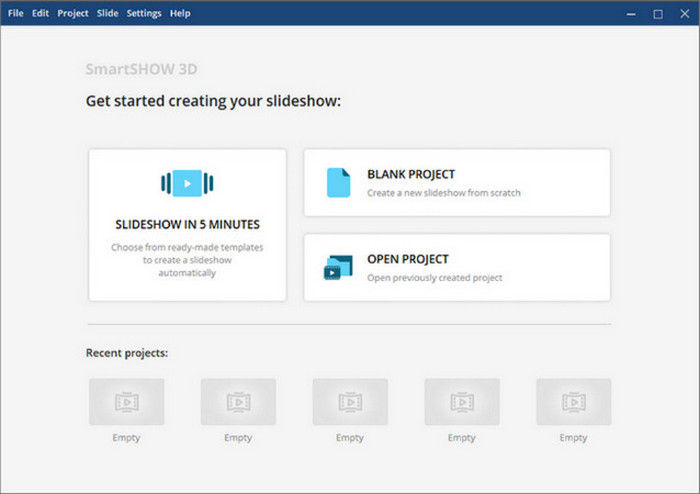
Pas 2. Crea un projecte i importa imatges
Després d'obrir i familiaritzar-se amb el menú, feu clic Nou projecte i comenceu a importar les vostres imatges seleccionant-les manualment o triant una carpeta que contingui totes les vostres imatges a l'extrem esquerre de l'aplicació. Automàticament començarà a enfilar-lo, però podeu organitzar la presentació de diapositives com vulgueu. També podeu afegir efectes al vostre projecte per donar-li més personalitat. Només cal que feu clic a Efectes menú a la barra superior.
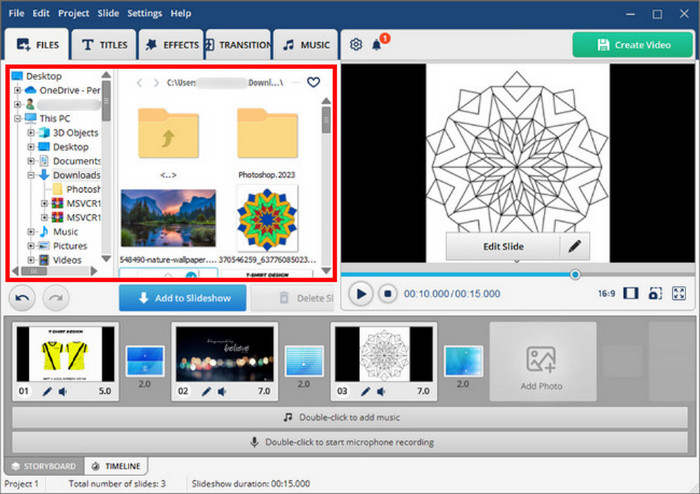
Pas 3. Crea un format de presentació de diapositives
Quan hàgiu acabat d'editar les diapositives, feu clic a Crear botó a l'extrem superior dret de la vostra aplicació. Això mostrarà una nova finestra on podeu triar i manipular la sortida de dades.
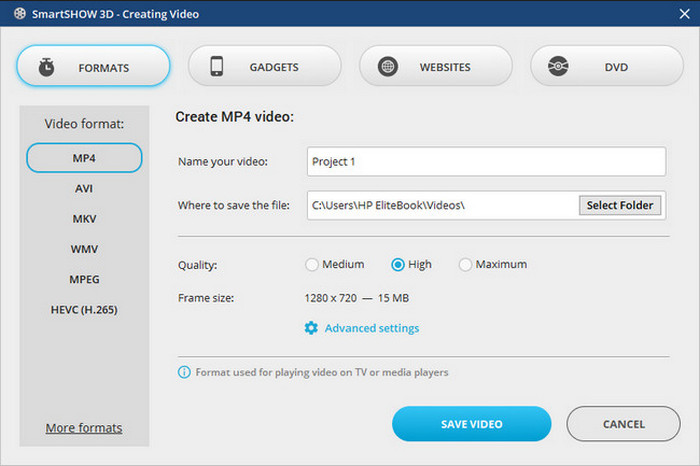
Pas 4. Desa la presentació de diapositives
Després de configurar el format de sortida de vídeo, ara podeu desar la presentació de diapositives. Feu clic Desa el vídeo a l'extrem inferior dret de la vostra aplicació.
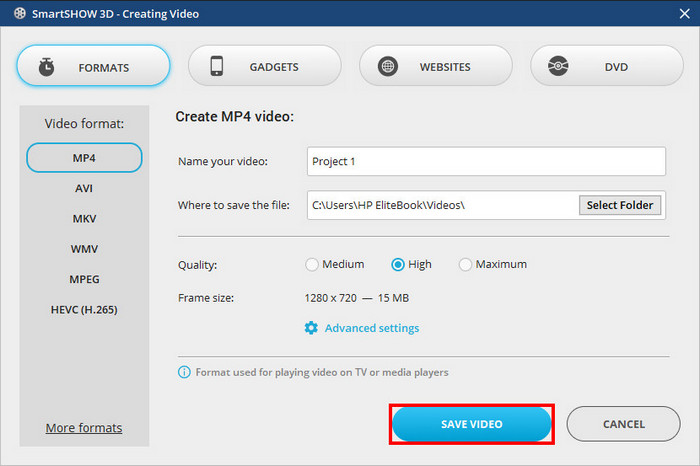
Valoració:
En general, és una bona aplicació per utilitzar quan es fa una presentació de diapositives. Però a causa del seu preu, molta gent no es podria permetre aquesta utilitat. El nostre consell és estimar el vostre pressupost i quant de temps el fareu servir.
Part 5. Com utilitzar Video Converter Ultimate per crear vídeos en 3D
Video Converter Ultimate és una aplicació que es pot descarregar on pots convertir els teus vídeos 2D en 3D sense problemes. Amb aquesta aplicació també podeu editar i manipular les vostres dades de sortida. Capaç amb el seguiment d'IA per a una conversió 3D perfecta que farà que el vostre treball es faci de manera ràpida i eficient.
Pas 1. Baixeu i inicieu l'aplicació
Primer has de descarregar l'aplicació amb l'enllaç següent, està disponible en qualsevol versió de Windows. Després de descarregar el programa, obriu-lo per començar.
Descàrrega gratuitaPer a Windows 7 o posteriorDescàrrega segura
Descàrrega gratuitaPer a MacOS 10.7 o posteriorDescàrrega segura
Pas 2. Importa fitxers
Després de descarregar, aneu a Caixa d'eines secció i seleccioneu Creador 3D botó. Això us portarà a una altra finestra on importeu els vostres fitxers. També podeu arrossegar i deixar anar els vostres fitxers o podeu fer clic al botó gran + al centre de la vostra aplicació.
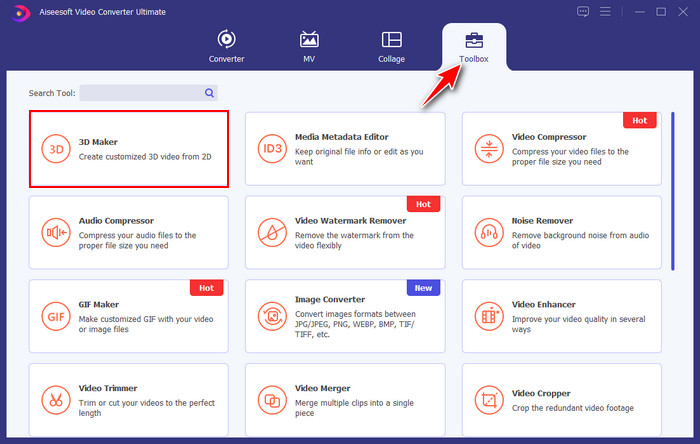
Pas 3. Edita el fitxer importat
Ara podeu editar el vostre fitxer de vídeo i fer-lo en 3D. Només cal ajustar el profunditat barra lliscant a la part inferior esquerra de la vostra aplicació. Això afegirà un efecte 3D impressionant al vostre vídeo.
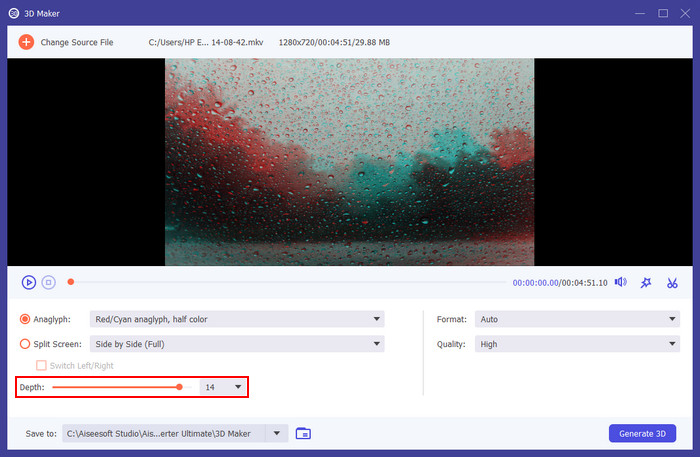
Pas 4. Converteix el fitxer importat
Després de l'edició, ja esteu preparat per convertir el vostre vídeo. Podeu fer clic Converteix a l'extrem inferior dret de la vostra aplicació. Quan el vostre vídeo hagi acabat de convertir, el desarà automàticament al directori de la carpeta FVC.
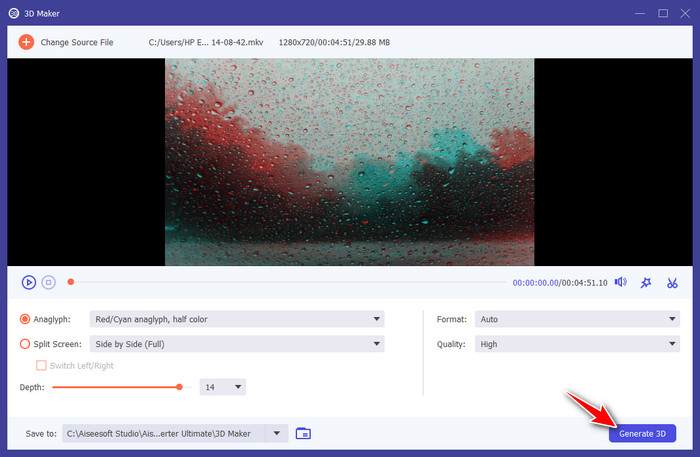
Per llegir més:
Ressenya: programari d'animació 3D que mai has vist abans
Revisió del creador de personatges 3D que hauríeu de provar al vostre ordinador
Part 6. Preguntes freqüents relacionades amb SmartSHOW 3D
Hi ha alguna altra subscripció disponible a SmartSHOW 3D?
Sí, hi ha un altre paquet disponible anomenat Deluxe Edition. SmartShow 3D li va costar $49,95.
Està disponible SmartSHOW 3D per a Mac?
Actualment, no està disponible als dispositius Mac, però els usuaris poden suggerir i sol·licitar una versió SmartSHOW 3D per a Mac.
Hi ha alternatives a SmartSHOW 3D?
Hi ha alternatives, però podeu esperar una sortida diferent i una facilitat per fer una presentació de diapositives en comparació amb SmartSHOW 3D.
Es pot utilitzar SmartSHOW 3D sense pagar?
Podeu utilitzar la versió gratuïta que caduca en cinc dies. Però, hi ha limitacions a la versió gratuïta, com tenir accés només a plantilles i eines mínimes.
Quina és la subscripció més econòmica per a SmartSHOW 3D?
El millor preu és l'edició de golf perquè només la llicència de per vida supera qualsevol altra característica que ofereixen les altres subscripcions.
Conclusió
SmartSHOW 3D versió completa és molt assequible i senzill d'utilitzar. Sense que el programari sigui excessivament sofisticat, hi ha prou opcions i capacitats per oferir-vos les eines que necessiteu per crear una presentació de diapositives única. Independentment de l'opció que seleccioneu, podeu tenir una presentació de diapositives acabada en molt poc temps. Podeu treballar individualment o utilitzar l'assistent integrat.



 Video Converter Ultimate
Video Converter Ultimate Gravadora de pantalla
Gravadora de pantalla



